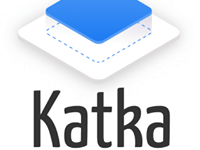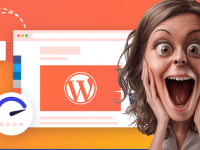A pasta wp-content do WordPress guarda conteúdos críticos como plugins e temas, alvo dos principais ataques contra sites e blogs desenvolvidos com WordPress.
A maioria destes ataques são realizadas por robôs que automaticamente fazem uma varredura na pasta wp-content em busca de plugins e temas vulneráveis e desatualizados.
Portanto, medidas extras de segurança auxiliam a manter a boa saúde de seus sites e dificultam em grande parte os ataques sofridos.
Cuidados ao renomear e alterar a pasta wp-content.
A dica deste artigo é para instações novas do WordPress.
Embora você possa também aplicá-las em sites que já estejam publicados é importante tomar alguns cuidados.
- Faça sempre um backup do seu site antes de fazer qualquer alteração na pasta wp-content.
- Prefira fazer a alteração do nome da pasta wp-content em sites pequenos, que não terão muitas atualizações. Sites institucionais de empresas e prestadores de serviços por exemplo. A manutenção destes sites acabam sendo esquecidas pelos seus desenvolvedores e aplicar esta regra extra de segurança é uma opção excelente.
- Aa renomear a pasta wp-content em sites já publicados você poderá perder relevância nos resultados de buscas do Google. É necessário informar as alterações no Google Search Console para que ele indexe novamente os endereços corretos.
- Outro problema conhecido é que eventuais temas e plugins podem falhar devida a alteração do nome da pasta.
Como renomear a pasta wp-content
Para renomear você precisará ter acesso ao acesso FTP da sua hospedagem ou ao gerenciador de arquivos do seu painel de hospedagem.
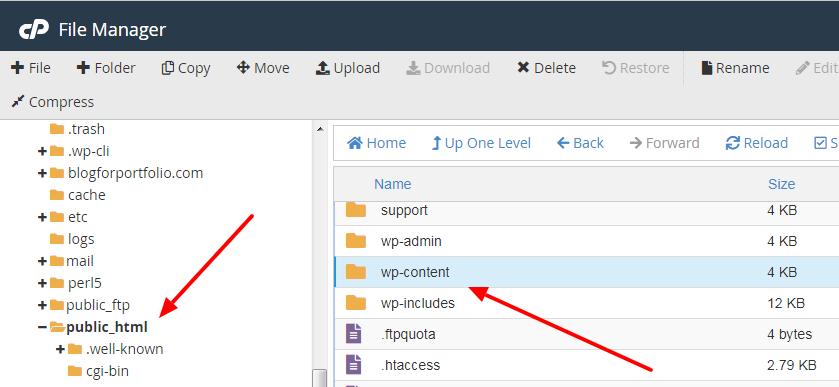
Logo que obter o acesso você pode renomear a pasta com outro nome qualquer, de preferência o mais aleatório possível.
Mas CUIDADO para não usar nenhum nome de pasta que possa conflitar com alguma url já existente no seu site. Ou isso poderá gerar uma pequena dor de cabeça. Evite por exemplo usar uma palavra-chave do seu site para renomear a pasta wp-content.
Para alterar o caminho da pasta wp-content
- Crie uma nova pasta com o nome que deseja usar em vez de wp-content ou apenas renomeie-a. Por exemplo, você pode chamar a pasta de “arquivos74g0”.
- Mova todos os arquivos e subpastas da pasta “arquivos74g0” para a nova pasta que você criou.
- Abra o arquivo wp-config.php do seu site WordPress.
- Adicione o seguinte código no final do arquivo:
phpCopy codedefine( 'WP_CONTENT_DIR', dirname(__FILE__) . '/arquivos74g0' );
define( 'WP_CONTENT_URL', 'http://www.seusite.com/arquivos74g0' );
Certifique-se de substituir “arquivos74g0” pelo nome da nova pasta que você criou e “https://www.seusite.com/arquivos74g0” pela URL do seu site seguida pelo nome da nova pasta.
- Salve e feche o arquivo “wp-config.php”.
- Opcionalmente, você poderá adicionar camadas extras de segurança ao seu site adicionando e configurando um firewall da Cloudflare – Assista ao vídeo Como aumentar a segurança do site WordPress com o Firewall da Cloudflare.
Agora, a pasta wp-content foi renomeada e o WordPress está configurado para usar a nova pasta que você criou em vez disso.
Note que essa alteração pode afetar alguns plugins e temas que referenciam diretamente a pasta wp-content, então é importante testar cuidadosamente após as alterações.